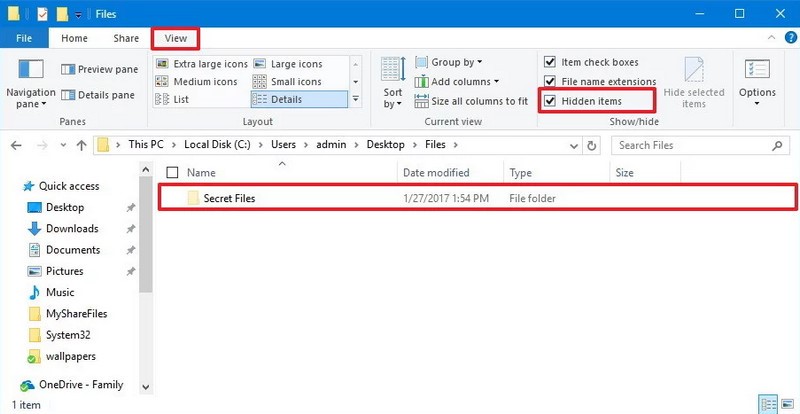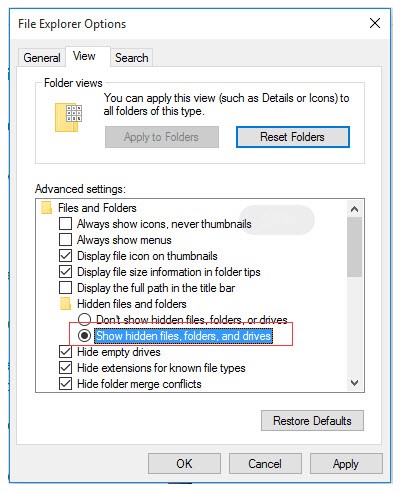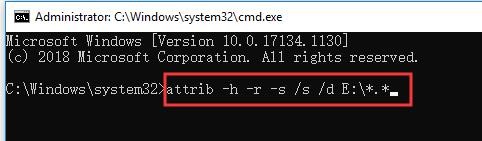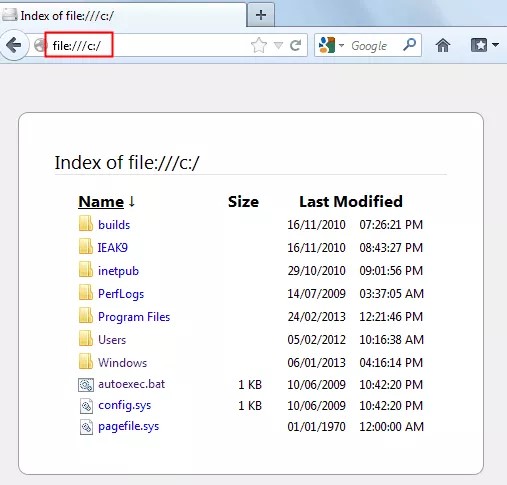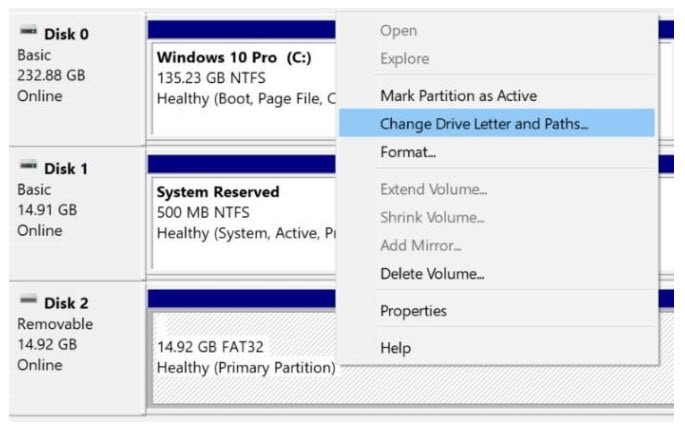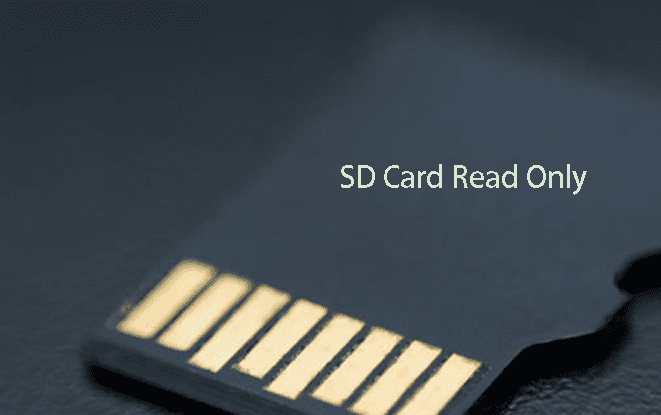كيفية عرض واستعادة الملفات المخفية على بطاقة SD؟
تأتي بطاقات الذاكرة في أنواع مختلفة وتكون مفيدة للغاية لأجهزة التخزين المحمولة وتستخدم لحفظ ونقل الملفات بين أجهزة الكمبيوتر المختلفة والهواتف الذكية وأجهزة الكمبيوتر المحمولة. يتم أيضًا استخدامه كنسخة احتياطية للصور الشخصية والأفلام ومقاطع الفيديو وملفات الصوت وغيرها من الأشياء. ومع ذلك، قد تكون غير قادر على الوصول إلى الملفات على بطاقتك SD في بعض الأحيان. أكثر الأسباب شيوعًا هي حذف الملفات عن طريق الخطأ أو فقدانها من بطاقة الذاكرة. الآن، السؤال هو، كيفية عرض الملفات المخفية على بطاقة SD؟ قد تظن أنك قد حذفت كل الوسائط المهمة، ولكن هذا ليس الحقيقة لأنها متاحة. يمكن أن يكون ذلك كابوسًا تامًا، خاصةً إذا لم تكن قد واجهت مثل هذا التحدي في الماضي. يقدم هذا المقال لك كيفية التعامل مع المشاكل المتعلقة بالملفات المخفية على بطاقات SD. ستتعرف على كيفية إظهار أو استرداد هذه الملفات وستكتشف كيفية عرض الملفات المخفية على بطاقة SD. عرض واسترداد الملفات المخفية على بطاقة SD

الجزء 1: أسباب فقدان الملفات المخفية على بطاقة SD
يستخدم المصورون ومستخدمو الهواتف الذكية بشكل رئيسي بطاقات الذاكرة ومحركات الفلاش لتخزين ملفات مختلفة. يمكن أن يكون ذلك مشكلة ضخمة إذا فشل محرك الفلاش في عرض بعض الملفات. من المهم فهم كيفية استردادها لتجنب المشاكل الأكثر تعقيدا. قبل أن تتعلم كيفية استعادة الملفات المخفية من محرك فلاش، يجب أن تفهم أولاً لماذا توجد هذه المشكلة وكيفية البحث عن الملفات المخفية على بطاقة SD في ويندوز 10. فيما يلي بعض التفسيرات الممكنة:
- الهجوم بالفيروسات أو البرامج الضارة هو واحد من أكثر مصادر الملفات المخفية شيوعًا على بطاقات SD أو محركات الفلاش.
- قد تكون قد اشتريت محرك فلاش أو بطاقة SD من جودة منخفضة.
- قد تكون قد حذفت أو قمت بتهيئة البيانات عن طريق الخطأ ولا تتذكر القيام بذلك الآن.
- قد يتسبب في سرعة إزالة بطاقة SD من الكمبيوتر أثناء عملية مشاركة الملفات في فسادها، مما يؤدي إلى فقدان الملفات المخزنة.
الجزء 2: كيفية عرض الملفات المخفية على بطاقة SD؟
هناك طرق متعددة لعرض ملفاتك على بطاقة SD. يمكن أن تساعد الطرق المُقدمة أدناه في إظهار الملفات والمجلدات المخفية في محرك أقراص USB. لذا، من المهم معرفة كيفية عرض الملفات المخفية على بطاقة SD في ويندوز 10/8/7.
الطريقة 1: التحقق من العناصر المخفية في مستكشف الملفات
يبدو أن التحقق من العناصر المخفية في مستكشف الملفات هو واحد من أسهل الطرق. فيما يلي بعض الخطوات لجعلها تعمل.
- قم بتوصيل بطاقة SD أو الفلاش بمنفذ USB في جهاز الكمبيوتر.
- افتح مستكشف الملفات وانتقل إلى خيارات المجلد، ثم انتقل إلى علامة التبويب "عرض". ابحث عن خيار "العناصر المخفية".
-
اختر "العناصر المخفية" من قائمة السحب. بعد ذلك، قد تكون قادرًا على رؤية البيانات المخفية على بطاقة SD.

الطريقة 2: تغيير إعدادات مستكشف الملفات لعرض الملفات المخفية
بدلاً من ذلك، إذا لم تعمل الطريقة، يمكنك تغيير إعدادات مستكشف الملفات لعرض الملفات المخفية على بطاقة SD على الهاتف.
- قم بتوصيل بطاقة الذاكرة أو بطاقة SD بالجهاز.
- افتح مستكشف ويندوز، انتقل إلى أدوات، وانقر على خيارات المجلد إلى علامة التبويب "عرض".
- الآن، قم بتحديد على "عرض الملفات والمجلدات المخفية ووحدات التخزين". إذا كان هناك خيار يقول "إخفاء نظام التشغيل المحمي"، يجب أن يكون غير محدد.
-
انقر على "موافق" لجعل جميع التغييرات فعالة.

الطريقة 3: كيفية إظهار الملفات من بطاقة SD باستخدام CMD
سطر الأوامر هو طريقة أخرى إذا كنت ترغب في إظهار الملفات على بطاقة الذاكرة. إنها حتى الآن أفضل طريقة كما يوصى بها المستخدمون ذوو الخبرة حول كيفية استرداد الملفات المخفية على بطاقة SD.
- يجب عليك توصيل محرك الفلاش أو بطاقة SD عن طريق إدخالها في قارئ البطاقات لإظهار الملفات المخفية. يُرجى الانتظار حتى يتعرف الكمبيوتر عليها.
- اضغط على Windows + R وأدخل CMD في مربع الحوار "Run". انقر على "موافق" للمتابعة.
- فور فتح نافذة سطر الأوامر، عليك كتابة الأمر attrib -h -r -s /s /d E:*.* وتغيير الرقم E بحرف محرك الفلاش الذي قمت بتوصيله.
-
اضغط على مفتاح Enter لتنفيذ الأمر. وبنجاح، يمكنك الحصول على الملفات أخيرًا.

الطريقة 4: عرض الملفات المخفية باستخدام متصفح Google Chrome
Chrome هو أفضل متصفح للتعامل مع مشكلات مثل هذه. يمكنه مساعدتك في استرداد الملفات المخفية. للحصول على الملفات المخفية، اتبع التعليمات أدناه للعثور على إجابة على سؤال: لماذا لا أستطيع رؤية الملفات على بطاقتي SD.
- افتح Google Chrome وقم بتوصيل بطاقة SD أو بطاقات الذاكرة الأخرى بجهاز الكمبيوتر.
- اكتب "file:/x:" في شريط العنوان (حيث يجب أن يكون x حرف محرك بطاقة SD ) وانقر على Enter.
-
سيقوم المتصفح بعرض قائمة بجميع الملفات المتاحة على البطاقة.

الطريقة 5: تعيين حرف محرك جديد
للوصول إلى الملفات المخفية على بطاقة SD، تعيين حرف محرك جديد هو خيار جيد أيضا. قد يبدو الأمر قليلاً فنيًا، ولكن يمكنك بسهولة استرداد الملفات المخفية عندما تفهم كيفية القيام بالعملية، ولذلك كل ما عليك القيام به هو اتباع الخطوات.
- أولاً وقبل كل شيء، قم بفتح مربع حوار Run بالضغط على مفاتيح Win+R. بعد ذلك، عليك الضغط على MSC.
- افتح نافذة إدارة الأقراص. يمكنك القيام بذلك عن طريق الضغط على موافق.
- انقر بزر الماوس الأيمن على بطاقة الذاكرة.
-
في هذه المرحلة، ابحث عن خيار "تغيير حرف محرك القرص والمسارات". تأكد من تطبيق التغييرات قبل النقر على موافق.

الجزء 3: استرداد الملفات المخفية على بطاقة SD باستخدام برنامج 4DDiG لاستعادة البيانات
قد تكون البيانات على بطاقة SD الخاصة بك ضرورية وهامة بالنسبة لك. ماذا لو توقفوا فجأة عن عرض الملفات والمجلدات المحفوظة؟ ما هي الخيارات المتاحة لديك في هذا الوضع؟ أسوأ ما يمكن أن يحدث هو أن لا تكون أي من الطرق المذكورة أعلاه قد نجحت لديك وما زلت لا ترى ملفاتك. برنامج Tenorshare 4DDiG Data Recovery هو الآن أملك الوحيد والأداة التي يمكنك الاعتماد عليها.
4DDiG هو برنامج لاستعادة البيانات للكمبيوتر المحمول، وأجهزة الكمبيوتر الشخصية، والأقراص الخارجية، ومحركات الفلاش USB. استرداد أقسام ويندوز، بما في ذلك الأقسام raw، المهيئة، والتالفة. يمكن لـ 4DDiG استعادة الملفات المحذوفة بغض النظر عن ما فقدته وجعل الملفات المخفية مرئية مرة أخرى.
- يمكن لـ 4DDiG استعادة البيانات من بطاقة SD، بالإضافة إلى الملفات التي تم فقدها بسبب هجوم فيروس أو المعلومات المحذوفة من سلة المحذوفات.
- يكتشف البرنامج ويساعد في استعادة البيانات من أي بطاقة SD تم تهيئتها. يمكن للمستخدمين فحص البطاقة باستخدام وظيفة الفحص العميق، مما يضمن لهم الحصول على جميع الملفات المفقودة.
- باستخدام أداة استعادة البيانات من وسائط التخزين التالفة، يمكنك استعادة بسرعة الصوت، والفيديو، والصور، وغيرها من الوسائط. يمكنك إصلاح الصور ومقاطع الفيديو مباشرة من بطاقة SD.
- يمكن لـ 4DDiG استعادة جميع أنواع البيانات، بما في ذلك الوثائق المكتبية، والملفات المضغوطة مثل RAR/ZIP، وملفات النظام مثل NTFS/FAT.
- يسمح برنامج الاسترداد بمعاينة الملفات لتسهيل الإجراء. يتيح لك اتخاذ قرارات أكثر تمييزًا واستعادة الملفات التي تحتاج إليها فقط.
- العثور على الملفات المفقودة حسب التاريخ والنوع، أو استخدام حقل البحث للبحث عن اسم الملف. يتيح لك توفير الكثير من الوقت لعرض مجلد مخفي.
الخطوات لاسترداد الملفات المخفية على بطاقة SD
تحميل آمن
تحميل آمن
-
قم بتوصيل بطاقة SD وتحديدها
أولاً، قم بتنزيل وتثبيت Tenorshare 4DDiG Windows Data Recovery على جهاز الكمبيوتر. قم بتشغيل البرنامج، قم بربط بطاقتك SD بالكمبيوتر وحددها لبدء عملية المسح.

-
قم بفحص القرص
سيقوم 4DDiG بفحص جهاز التخزين تلقائيًا وعرض لك قائمة بجميع الملفات المخفية التي يمكن استردادها. حدد ومعاينة الملفات المستهدفة التي ترغب في استعادتها.

-
استعادة الملفات الخفية على بطاقة SD
بعد تحديد الملفات المستهدفة، انقر على زر "استعادة" لاسترداد الملفات المخفية وحفظها في مكان آمن.

أسهل طريقة استعادة الصور المحذوفة من بطاقة الذاكرة sd بعد الفورمات
تحميل آمن
تحميل آمن
الأسئلة الشائعة حول الملفات المخفية على بطاقة SD
1. كيف يمكنني رؤية الملفات المخفية على بطاقة SD في نظام الأندرويد؟
لعرض الملفات المخفية على بطاقة SD في نظام الأندوريد، انتقل إلى "القائمة"> "الإعدادات" وقم بتشغيل "عرض الملفات المخفية" عن طريق التمرير قليلاً.
2. كيف يمكنني عرض الملفات المخفية على بطاقة SD في ويندوز 10؟
من علامة التبويب "عرض" في القائمة في مستكشف الملفات، حدد خيار "عرض الملفات، والمجلدات، والأقراص المخفية".
3. هل يمكنك استعادة الملفات على بطاقة SD؟
هناك العديد من الطرق للقيام بذلك، ولكن الطريقة التي تعمل بشكل أفضل بالنسبة لك هي الأفضل. إذا كنت تعرف كيفية استخدام Google Chrome أو CMD، فإن استرداد الملفات المخفية هو بديل قابل للتنفيذ لفتح الملفات المخفية على بطاقة SD في نظام الأندرويد.
4. كيف يمكنني حذف الملفات المخفية على بطاقة SD؟
بعد الذهاب إلى "القائمة"> "الإعدادات" وتشغيل "عرض الملفات المخفية"، انتقل ببساطة إلى بطاقة SD وقم بحذف الملفات التي تريدها.
استنتاج:
رفع العديد من الأشخاص هذه المشكلة ولكنهم غير قادرين على العثور على حلاً أفضل. لذلك، قررنا مساعدتهم من خلال التعبير عن جميع الحلول الممكنة لاسترداد الملفات المخفية على محرك الفلاش في مقال واحد.
نأمل أن تتمكن من استعادة مقاطع الفيديو والصور وملفات الصوت المخفية بسرعة من بطاقة الذاكرة باستخدام أي من الطرق المذكورة أعلاه. من بين كل حلاً، استرداد الملفات المخفية باستخدام برنامج Tenorshare 4DDiG Data Recovery هو الحل المثالي بسبب مزاياه عن البرامج الأخرى.
ربما يعجبك أيضا
- الصفحة الرئيسية >>
- بطاقة الذاكرة >>
- كيفية عرض واستعادة الملفات المخفية على بطاقة SD؟